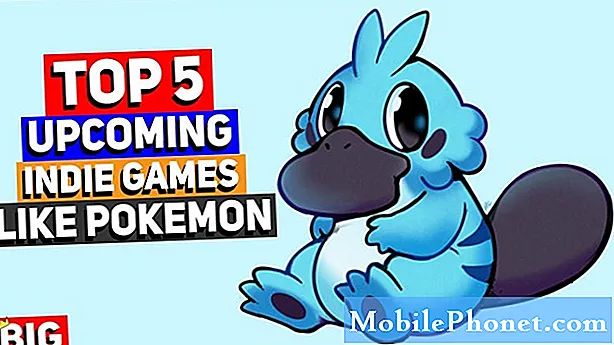Turinys
- 1 problema: „Galaxy Note 5“ ekranas neatpažįsta pirštų prisilietimų
- 2 problema: „Galaxy Note 5“ skaitmenintuvas sugedęs, jį reikia pakeisti, jutiklinis ekranas nereaguoja
- 3 problema: „Galaxy Note 5“ ekranas yra užšaldytas „Samsung“ logotipo ekrane
Šiandien mes atsakome į kai kurias „GalaxyNote5“ ekrano problemas. „Note 5“ ekrano kokybė yra patikrinta, tačiau kai kurie „Android“ bendruomenės nariai norėtų nesutikti. Taigi tikimės, kad tiems 5 pastabos vartotojams, kuriems taip pat gali būti panaši situacija su trimis toliau nurodytais vartotojais, mūsų pasiūlymai bus naudingi.
Jei ieškote savo #Android problemos sprendimo, galite susisiekti su mumis naudodami nuorodą, pateiktą šio puslapio apačioje.
Aprašydami savo problemą, pateikite kuo išsamesnę informaciją, kad galėtume lengvai nustatyti tinkamą sprendimą. Jei galite, maloniai įtraukite tikslius klaidų pranešimus, kad gautumėte idėją, nuo ko pradėti. Jei prieš išbandydami el. Laišką jau išbandėte kai kuriuos trikčių šalinimo veiksmus, būtinai paminėkite juos, kad galėtume juos praleisti savo atsakymuose.
Toliau pateikiamos konkrečios temos, kurias šiandien pateikiame jums:
1 problema: „Galaxy Note 5“ ekranas neatpažįsta pirštų prisilietimų
Dėkojame už galimybę pasidalinti savo nusivylimu „Samsung“ įrenginiu. Aš jį gavau prieš porą mėnesių ir jis puikiai veikė, kol įskilo stiklas. Aš naudoju jį keletą savaičių po to, ir lietimas, ir „S-Pen“ vis dar veikė, bet man nepatiko skaldyto ekrano ženklas dešiniajame apatiniame kampe. Taigi nusprendžiau pakeisti stiklą, ką ir padariau. Prisilietimas pradėjo veikti netinkamai praėjus porai dienų, pakeitus stiklą. Dabar nesugeba atpažinti mano pirštų. Jis atpažįsta tik „S-Pen“. Aš tikrai nerimauju ir įdomu, ką galėčiau padaryti, kad ši problema būtų išspręsta. Dėkoju. - Kojo
Sprendimas: Sveiki, Kojo. Mes retai girdime apie „Galaxy Note 5“ ekrano problemas, susijusias su įprastu nusidėvėjimu, tai yra, kai monitorius ar skaitmenintuvas neveikia, kai telefonas nebuvo numestas, fiziškai paveiktas ar veikiamas elementų (drėgmės / karščio / šalčio). Jei niekada nepiktnaudžiavote telefonu ir ekranas tiesiog įtrūko savaime, galbūt gavote blogą 5 pastabą. Tokiu atveju būtinai susisiekite su „Samsung“ arba mažmenininku, kuris jums pardavė telefoną, kad jį būtų galima pataisyti ar pakeisti.
Tačiau jei telefonas buvo numestas ar veikiamas vandens ar elementų, tai akivaizdžiai nėra „Samsung“ kaltė. Mes nesitikime, kad netinkamai naudojote savo telefoną, tačiau tikrai žinome, kad „Galaxy Note 5“ ekranas yra gana patvari aparatinė įranga. Jis lengvai nesulūžta, nors nėra visiškai apsaugotas nuo fizinės žalos. Jį vis dar daugiausia sudaro stiklas, todėl net nedidelis lašas gali jį pakenkti.
Dabar, jei atrodo, kad monitorius (dalis, kuriame rodomi vaizdai) veikia tinkamai (nėra linijų, spalvos pakitimai, nemirgėjimas), bet atrodo, kad telefonas neatpažįsta jūsų prisilietimų, gali būti, kad kilo problemų dėl skaitmeninio keitiklio. Skaitmenintuvas yra plonas sluoksnis virš monitoriaus, fiksuojantis pirštų prisilietimus ir paverčiantis juos signalais, kurie lanksčiuoju kabeliu siunčiami į pagrindinę plokštę. Norėdami patikrinti, ar taip yra, atlikite gamyklinius nustatymus ir stebėkite, ar tai ką nors keičia. Jei jums pasisekė ir dėl programinės įrangos trikdymo skaitmenizatorius sugenda, gamyklinis / pagrindinis atstatymas turėtų išspręsti problemą. Jei problema išlieka po pagrindinio atstatymo, tai yra aiškus indikatorius, rodantis, kad ekranas veikia netinkamai. Norėdami ją išspręsti, turite pakeisti skaitmeninį keitiklį arba visą ekraną.
Norėdami iš naujo nustatyti 5 pastabą, atlikite šiuos veiksmus:
- Visiškai išjunkite „Samsung Galaxy Note 5“.
- Pirmiausia palaikykite nuspaudę garsumo didinimo ir namų mygtukus, tada palaikykite paspaudę maitinimo mygtuką.
- Laikykite nuspaustus tris mygtukus ir, kai pasirodys „Samsung Galaxy Note5“, atleiskite maitinimo klavišą, bet toliau laikykite kitus du.
- Kai pasirodys „Android“ logotipas, atleiskite „Volume Up“ ir „Home“ mygtukus.
- Pranešimas „Sistemos naujinimo diegimas“ bus rodomas ekrane 30–60 sekundžių, kol bus parodytas „Android“ sistemos atkūrimo ekranas su jo parinktimis.
- Norėdami pažymėti parinktį, naudokite garsumo mažinimo klavišą Taip - ištrinti visus vartotojo duomenis ir paspauskite maitinimo mygtuką, kad jį pasirinktumėte.
- Kai procesas bus baigtas, naudokite garsumo mažinimo mygtuką, norėdami pažymėti parinktį „Perkraukite sistemą dabar“ ir paspauskite maitinimo mygtuką, kad iš naujo paleistumėte telefoną.
- Perkraukimas gali užtrukti šiek tiek ilgiau, bet nesijaudinkite ir palaukite, kol įrenginys suaktyvės.
2 problema: „Galaxy Note 5“ skaitmenintuvas sugedęs, jį reikia pakeisti, jutiklinis ekranas nereaguoja
„Samsung Galaxy Note 5“ su „Family Mobile“. Jutiklinis ekranas nereaguoja. „S Pen“ veikia. Garsumo, maitinimo ir namų mygtukai veikia. Meniu ir Atgal veikia palietus. Anksčiau ji buvo periodiškai perkrauta, sustingusi, pasikeitė ryškumas ir kiti nustatymai. Kai jutiklinis ekranas nustojo atsakyti, ištryniau kai kurias programas, failus ir SD kortelės failus, nes kartais sakydavo, kad jis pilnas. Perkraunu, išvaliau talpyklos skaidinį, atstatiau, nuėmiau nugarėlę ir nykščiu ir smiliumi suspaudžiau telefoną ten, kur yra širdies monitorius. Viskas, ką atlikau, praranda atsarginės kopijos informaciją, nes ji nebus atkurta iš mano kompiuterio. Ar man reikia skaitmenintuvo, ekrano, ar netyčia pakeičiau nustatymą? - Emily DeLozier
Sprendimas: Sveika, Emily. Telefono ekrane yra trys pagrindiniai komponentai - monitorius, skaitmeninis keitiklis ir lankstus kabelis. Kaip minėta pirmiau, monitorius yra ta dalis, kuri rodo vaizdus, kuriuos matome ekrane. Monitoriaus viršuje yra skaitmenintuvas. Manome, kad tai yra ta dalis, kuri neveikia tinkamai. Tai sukelia arba programinės įrangos triktis (labai retas atvejis, tačiau ją galima iš naujo nustatyti gamykloje), arba aparatūros sutrikimas. Kadangi jūsų problema yra panaši į Kojo aukščiau, būtinai perskaitykite mūsų pasiūlymus jam. Atminkite, kad nors yra daug „pasidaryk pats“ vaizdo įrašų ir vadovų, kurie padės pakeisti skaitmeninį keitiklį ar ekrano mazgą, galų gale sukelsite daugiau problemų nei sprendimai, jei paliksite procesą. Jei neturite patirties ir įrankių ekranui pakeisti (atsargines dalis ir įrankius vis tiek pirksite patys), leiskite specialistui atlikti remontą už jus.
3 problema: „Galaxy Note 5“ ekranas yra užšaldytas „Samsung“ logotipo ekrane
Mano pastaba 5 yra užšaldyta atidaromame „Samsung“ ekrane. Vieninteliai dalykai, kuriuos iki šiol galiu padaryti, yra šie:
- Paspauskite garsumo mažinimo, maitinimo mygtuką, kad atidarytumėte priežiūros įkrovos režimo ekraną. Galiu slinkti aukštyn ir žemyn parinktimis, bet galiu „pasirinkti“ tik 4 variantą - „Power Down“. Jei „įvedu“ bet kurią iš kitų 3 parinkčių, ekranas sustingsta ir mano vienintelė galimybė yra dar kartą paspausti garsumo mažinimo mygtuką, kad tas ekranas vėl neužšaltų.
- Paspauskite garsumo mažinimo ir įjungimo namo mygtukus, kad atidarytumėte „Custom OS Warning“ ekraną. Galiu paspausti garsumą ir gauti atsisiuntimo ekraną. Bet ten tiesiog amžinai užšąla. Garsumo mažinimo mygtukas atveria „Samsung Galaxy Note 5“ paleidimo ekraną, tačiau jis ten užšąla amžinai. PASTABA: Aš bandžiau atlikti „power-home-volume“ UP, bet nieko nevyksta.
- Be to, „išjungus“ ir prijungus, įkrovimo piktograma rodoma kaip tuščia baterija ir nevisiškai užpildoma. Kai atjungiu įkroviklį, piktograma lieka.
Neseniai neatnaujinau. Iš pradžių ekranas sustingo, kai naudojuosi „United Airlines“ programa. Tai man nesukėlė jokių problemų. Vietinis telefonų remonto cechas išbandė 3 skirtingas baterijas, norėdamas sužinoti, ar tai buvo problema. Jiems nesisekė. - Saldainiai
Sprendimas: Sveiki Candrewsai. Paprastai užfiksuoto ekrano scenarijų matome dabar, kai vartotojas bando su programine įranga mirksėdamas arba jei įsišaknijimo procedūra buvo bloga. Kartais dėl aparatūros problemos įrenginys taip pat gali nepavykti paleisti įprastai, pvz., Kai jis nukrenta arba yra veikiamas vandens / drėgmės. Abiem šiomis situacijomis gali tekti siųsti telefoną „Samsung“ arba ne.
Jei sugadinote programinę įrangą ir, tikiuosi, nepadarėte jokios nuolatinės žalos saugojimo įrenginiui, turėtumėte sugebėti išspręsti problemą, jei nepavyksta atlikti pagrindinio atstatymo, mirksėdami įkrovos tvarkyklę ir (arba) programinę aparatinę įrangą. Tai reiškia, kad per „Odin“ iš naujo įdiegsite atsargų įkėlimo programą ir (arba) programinę-aparatinę įrangą. Jei dar neišbandėte, pateikiami bendri veiksmai, kaip tai padaryti:
- Ieškokite tinkamos telefono modelio programinės įrangos ir atsisiųskite ją. Įsitikinkite, kad pasirinkote tinkamą. Tai turėtų būti ta pati tiksli programinė aparatinė įranga, kuri anksčiau veikė jūsų įrenginyje. Manome, kad jūs kažkur nurodote programinės aparatinės įrangos versiją. Jei anksčiau to neatsižvelgėte, yra tikimybė, kad galite pasirinkti netinkamą. Kaip jūs galbūt žinote dabar, naudojant neteisingą programinę-aparatinę programinę įrangą, gali kilti komplikacijų, todėl sėkmės.
- Tarkime, kad jūs nustatėte teisingą programinę aparatinę įrangą. Tada norite jį atsisiųsti į savo kompiuterį. Programinės aparatinės įrangos faile turėtų būti krūva failų, tokių kaip AP_, BL_, CSC_ ir kt.
- Ieškokite failo, prasidedančio etikete BL; tai turėtų būti atitinkamas šios programinės aparatinės įrangos įkrovos failas. Kai nustatysite įkrovos failo failą, nukopijuokite jį į savo kompiuterio darbalaukį arba į bet kurį kitą aplanką, kurį galite lengvai pasiekti.
- Tęskite likusį mirksėjimo procesą naudodami „Odin“ programą.
- Programoje „Odin“ spustelėkite skirtuką BL ir įsitikinkite, kad naudojate anksčiau nustatytą įkrovos failą.
- Prieš spustelėdami mygtuką Pradėti, įsitikinkite, kad būsena „Įrenginys pridėtas“ ir jos „ID: COM langelis“ tapo mėlynos spalvos. Tai pradės mirksėti jūsų telefono įkroviklį.
- Baigę procedūrą, iš naujo paleiskite telefoną.
Toliau pateiktuose veiksmuose daroma prielaida, kad:
- tai, kad jau bandėte mirksėti „Samsung“ įrenginiu
- kad esate susipažinęs su operacijai reikalingomis priemonėmis ir kad
- jūs suprantate apie riziką, įskaitant tai, kad galėtumėte visam laikui sumūryti telefoną
Mirksėti rekomenduojama tik patyrusiems vartotojams, todėl jei tai darote pirmą kartą, turite atlikti pakankamai tyrimų šia tema. Ankstesni veiksmai gali būti netikslus būdas mirksinti jūsų konkretų telefono modelį. Vėlgi, būtinai atlikite deramą patikrinimą ieškodami vadovų, kaip tai padaryti tinkamai, kad išvengtumėte rimtų įrenginio problemų.
Ir atminkite, kad įkrovos programos ir (arba) programinės aparatinės įrangos mirksėjimas nėra garantuotas sprendimas. Jei telefonas patyrė fizinę žalą, joks programinės įrangos pritaikymas nepadės jo ištaisyti. Turite jį patikrinti „Samsung“, kad žinotumėte, ar įrenginį galima taisyti, ar ne.